Kā izveidot Media un failu serveri ar Linksys Smart Wi-Fi

Jaunākiem Linksys maršrutētājiem ir faila servera funkcija, kas ļauj pieslēgt USB disku un piekļūt tās failiem no jebkuras vietas, nodrošinot, ka jūs nekad nebūs pārāk tālu no iecienītāko filmu, mūzikas un attēlu bibliotēkas, neatkarīgi no tā, kur atrodaties pasaulē.
Pēc veiksmīgas iestatīšanas jūs varēsiet attālināti piekļūt jebkuram no jūsu multivides failiem, izmantojot Linksys “Smart Wi-Fi” funkciju, neprasot atsevišķu darbvirsmas serveri. Iespējams, tā nav tik pilna, kā pilna mājas serveris, bet tas var darīt diezgan mazliet tikai par USB diska izmaksām.
Pirmais solis: formatējiet cieto disku
Lai sāktu, jums būs nepieciešams ārējs cietais disks vai USB zibatmiņas disks, kā arī dažas filmas, mūzika vai fotoattēli.
Linksys maršrutētāji ir saderīgi tikai ar diskiem, kas formatēti vai nu FAT32, vai NTFS, tāpēc jums būs jāpārliecinās, ka jūsu disks izmanto vienu no šīm failu sistēmām. (Ja vēlaties, lai diskdzinī tiktu izmantoti vairāk nekā 4GB faili, vēlaties izmantot NTFS).
Vispirms pievienojiet disku datoram un atrodiet to Windows failu pārlūkā. Pēc tam ar peles labo pogu noklikšķiniet uz diska ikonas un nolaižamajā izvēlnē noklikšķiniet uz “Properties”.

Jūs vēlaties meklēt faila sistēmas veidu, ko disks izmanto, lai sadalītu savus sējumus, ko var atrast zemāk norādītajā vietā.

Ja jūsu disks jūsu vajadzībām izmanto pareizo failu sistēmu, dodieties uz nākamo sadaļu. Ja nepieciešams to formatēt, to var izdarīt ar peles labo pogu noklikšķinot uz diska vēlreiz un izvēloties opciju “Format”. PIEZĪME: Tas dzēsīs visu diskdzinī.

Tālāk nolaižamajā izvēlnē izvēlieties “FAT32” vai “NTFS”.

Otrais solis: pievienojiet savam diskam filmas, mūziku un fotoattēlus
Kad disks ir formatēts, ir pienācis laiks pievienot savas filmas, mūziku un fotoattēlus, kurus vēlaties koplietot serverī. Lai pārvietotu multividi no datora uz zibatmiņas disku, velciet failus uz disku, izmantojot programmu File Explorer, kas parādīts zemāk kā “SampleVideo.mp4”.

Pārliecinieties, ka, pirms kopējat kaut ko, pirms tā laika, kad vēlaties to apskatīt, tiek atbalstīts jebkurš skatāms informācijas nesējs. Tas nozīmē, ka, ja vēlaties skatīt .mov failu, tas nedarbosies Android ierīcē, jo Android neatbalsta .mov failus. Līdzīgi .flv filma netiks atskaņota iPhone un tā tālāk. Lai uzzinātu, kā konvertēt multivides failus uz atbilstošu formātu, varat uzzināt mūsu rokasgrāmatu šeit.
Trešais solis: pievienojiet savu disku jūsu Linksys maršrutētājam
Kad disks ir ielādēts jūsu multivides ierīcē, pievienojiet to jūsu Linksys maršrutētāja aizmugurē. Pēc tam pierakstieties savā Smart Wi-Fi vadības panelī, apmeklējot “http://www.linksyssmartwifi.com” savā vēlamajā tīmekļa pārlūkprogrammā un piesakieties ar informāciju, kuru iestatījāt, kad sākotnēji iegādājāties savu maršrutētāju. Ja jums nav konta, noklikšķiniet uz saites “Nav konta?”, Kas atrodas tieši zem pierakstīšanās lodziņa.

Ja jūsu USB disks ir pareizi atpazīts, jums vajadzētu redzēt logu, kas ir zemāk redzamais.

Šī ir maza logrīks, kas norāda, cik daudz vietas ir diskdzinī un vai multivides un FTP serveri ir ieslēgti vai izslēgti. Noklikšķiniet uz pogas, lai “Pārvaldītu ārējo atmiņu”, un jūs nokļūsiet nākamajā pārskata ekrānā.

Tas ir, ja jūs varēsiet redzēt visu dažādo veidu, kā piekļūt diskam, ieskaitot Media Server, statusu.
Kā piekļūt saviem failiem tīklā ar mapju koplietošanu
Vienkāršākais veids, kā piekļūt failiem, ir vienkārša mapju koplietošana jūsu mājas tīklā. Pēc diska pievienošanas jūsu maršrutētājs automātiski koplietos savus failus tīklā. Datorā varat atvērt programmu Windows Explorer, skatīt visus savus failus un atskaņot tos tā, it kā viņi tur sēdētu tieši jūsu datorā, ja vien esat izveidojis savienojumu ar mājas tīklu.
Programmas Smart Wi-Fi vadības paneļa lapā Ārējā atmiņa varat atrast maršrutētāja IP adresi labajā pusē sadaļā “PC piekļuve”, kā parādīts tālāk.

Šajā piemērā var redzēt, ka maršrutētājs jau ir iestatījis sevi kā “192.168.1.1”. Atveriet programmu Windows Explorer, perforējiet to adreses joslā ...

… Un nospiediet Enter. Jūs redzēsiet jūsu koplietotās mapes. Varat tos atvērt, tāpat kā parastās mapes, un apskatīt datorā esošos failus.

Pēc noklusējuma tie būs redzami un pieejami ikvienam, kas ir saistīts ar vietējo tīklu, neprasot lietotājvārdu vai paroli.
Kā aizsargāt jūsu koplietojamās mapes?
Iespējams, jūs nevēlaties, lai kāds no tīkla lietotājiem varētu piekļūt jūsu filmām, un jūs noteikti nevēlaties, lai ikvienam būtu brīva piekļuve, ja jūs padarītu to pieejamu internetā (ko mēs darīsim vēlāk šajā rokasgrāmatā). Šī ir vieta, kur nāk sistēma Linksys “Secure Folder Access”, kas dod jums iespēju kontrolēt, kas var un nevar skatīt multivides mapi pa mapēm..
Lai izveidotu savu multivides satura lietotājvārdu un paroli, sāciet, noklikšķinot uz cilnes “Folder Access” (Ārējās atmiņas) Smart Wi-Fi vadības panelī, kur redzēsiet šādu logu.

Šeit jūs varat pievienot, noņemt un pārvaldīt lietotājus, kuriem ir piekļuve jūsu multivides serverim, kā arī pielāgot, kuras mapes tās varēs redzēt. Sāciet, ierakstot lodziņā jaunu lietotājvārdu (redzams augstāk kā “Jauns lietotājs2”), dodiet viņiem paroli un norādiet, vai viņi var lasīt un rakstīt failus vai vienkārši izlasīt tos. Lai kontrolētu to, ko mediji viņi redz, noklikšķiniet uz saites "Atlasīt akciju". No uzvednes atlasiet mapes, kurām vēlaties piekļūt lietotājam.

Tagad, kad kāds mēģina piekļūt kādai konkrētai mapei, viņiem tiks lūgts ievadīt savus akreditācijas datus, pirms tie nokļūst.
Kā straumēt filmas uz DLNA ierīcēm, piemēram, Xbox One vai PlayStation 4
Labākais veids, kā izņemt nesēju no mazā ekrāna un pilnā teātra iestatījumā, ir ar DLNA saderīgu ierīci. DLNA apzīmē “Digital Living Network Alliance”, un ietver jebkuru ierīci, kas jau ir iestatīta, lai atpazītu tīkla multivides serverus bez papildu programmatūras vai programmaparatūras atjauninājumiem. Daži piemēri ietver populāras spēļu konsoles, piemēram, Xbox One un Playstation 4, kā arī straumēšanas kastes / sticks, piemēram, Roku.
Lai disku padarītu redzamu DLNA ierīcēm, sāciet, noklikšķinot uz cilnes “Media Server”, kas atrodas logu ārējās atmiņas augšpusē. No turienes jūs varat ieslēgt multivides serveri, pārslēdzot pārslēgšanu, kas parādīta zemāk.

Tālāk jums būs jāpasaka Linksys, kādas mapes koplietot. Lai to izdarītu, noklikšķiniet uz pogas “Pievienot jaunu mapi”, pēc kura jūs saņemsiet šādu uzvedni.

Piemēram, kad mēs pārvietojām mediju uz mūsu flash disku, mēs to ievietojām mapē ar nosaukumu “Visi Mani mediji”, kuru Smart Wi-Fi ir atklājis iepriekš. Atlasiet mapi, kurā ir jūsu multivide, un nospiediet pogu „Ok”, kas piemēros jūsu jaunās akcijas.
Ārējās atmiņas lapas apakšdaļā redzēsiet akcijas nosaukumu. Padariet to garīgu piezīmi, jo tas ir tas, ko jūs meklēsiet DLNA ierīcēs.

Ja jūsu straumēšanas ierīce ir saderīga ar DLNA, šī Linksys Media Server mape automātiski parādīsies nākamajā reizē, kad ierīcē izmantojat multivides atskaņotāju. Šīs mapes atrašana no ierīces uz ierīci tomēr mainīsies atkarībā no tā, kāda ir tās saskarne.
Piemēram, mēs testējām mūsu DLNA serveri ar Xbox 360. Lai Xbox 360 varētu atskaņot saturu, vispirms mums bija jāpierakstās Xbox Live, pēc tam jāatver lietotne „Filmas un TV”, kas lejupielādēta ar jaunāko atjauninājumu vietnē konsoles programmaparatūra.
Pēc tam mēs ritinām uz leju līdz “Connected Devices”, kur maršrutētājs bija atzīmējis mapi ar failiem kā “Linksys02159: TMS”. Visi mediji jau bija redzami un spēlēja tikai ar nelielu bufera laiku.

Atkal, šis process būs atšķirīgs atkarībā no tā, vai izmantojat Roku, Xbox vai jebkuru citu DLNA saderīgu svītru, tāpēc pārliecinieties, vai esat izlasījis lietotāja rokasgrāmatu, lai uzzinātu, kā tas vispirms darbojas jūsu ierīcē.
Kā piekļūt failiem no interneta ar FTP
Tātad, kas notiks, ja neesat savienots ar savu mājas tīklu un joprojām vēlaties panākt kādu no jūsu iecienītākajām filmām?
Tas ir, ja nāk FTP serveris, kas ļauj piekļūt maršrutētāja multivides diskdzinim pat tad, ja esat tālu no mājām. Iespējot to, ir viena soļa process. Pirmkārt, dodieties uz cilni “FTP Server” un pēc tam ieslēdziet opciju “Iespējot FTP serveri”.
Tālāk jums būs jāsaņem FTP piekļuves adrese, ko maršrutētājs ir jums automātiski iestatījis. To var atrast logā Ārējā atmiņa, sadaļā “FTP serveris”..
Kabeļu un DSL līnijās maršrutētājam automātiski jāidentificē pareizā adrese un jāizveido publisks IP, ko var izmantot kā pieteikšanās punktu. Tomēr, ja jūs izmantojat šķiedru, šobrīd nav metožu, kā šo veidu savienot, jo modems izmanto, lai dekodētu signālu.
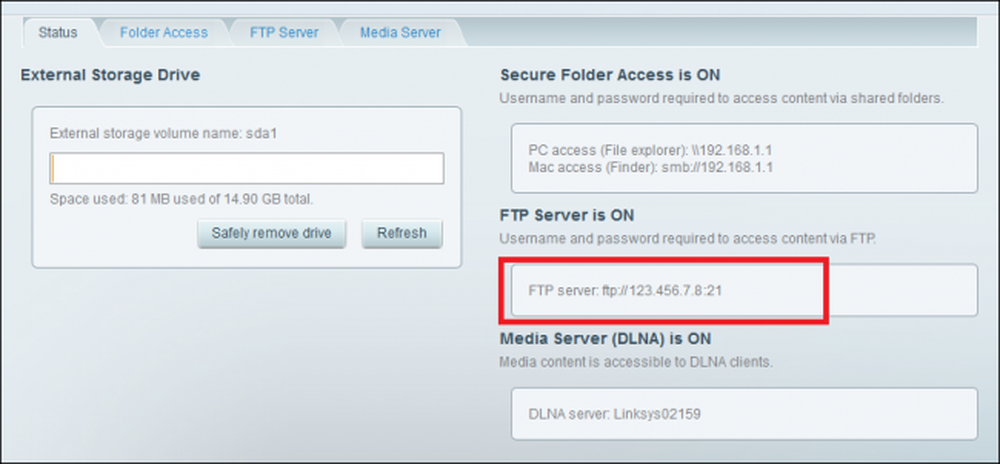 Šajā piemērā mēs esam iestatījuši savu FTP IP adresi kā “ftp: 123.456.7.8:21”, lai izvairītos no nevēlamiem apmeklētājiem mūsu pašu serverī.
Šajā piemērā mēs esam iestatījuši savu FTP IP adresi kā “ftp: 123.456.7.8:21”, lai izvairītos no nevēlamiem apmeklētājiem mūsu pašu serverī. Šis IP laiku pa laikam mainīsies, tāpēc pārliecinieties, ka jūs mēģināt pieteikties, lai to divreiz pārbaudītu, attālināti piesakoties maršrutētājam, izmantojot Smart Wi-Fi un vispirms apskatot ārējās atmiņas statusa lapu. Varat arī izmantot DynDNS, lai attālināti piekļūtu maršrutētājam ar vieglāk atceramu adresi, kas nekad nemainās, ja vēlaties.
Kad esat saņēmis adresi, ir pienācis laiks piekļūt FTP serverim attālināti. Sāciet, dodoties uz failu pārlūkprogrammu datorā, kurā vēlaties skatīt saturu, un ievadiet sava FTP servera IP adresi adreses joslā (tas darbojas arī tīmekļa pārlūkprogrammā).

Tiks saņemts pieteikšanās ar pieteikšanos, kurā tiks prasīta informācija, kuru iestatījāt panelī Secure Folder Access.

Ievadiet savus akreditācijas datus, un atkarībā no jūsu atļaujām jūs iepriekš redzēsiet visas multivides mapes, kuras esat pārvietojis uz atmiņas disku.

No šejienes jūs varat lejupielādēt multividi datorā vai straumēt uz ierīci tieši ar dubultklikšķi. Pārliecinieties, vai datorā ir instalētas pareizas noklusējuma lietotnes, lai atskaņotu arī multivides failus, pretējā gadījumā tā darbosies tikai kā tieša lejupielāde.

Pēc tam, kad fails ir pārsūtīts vai buferēts, sagatavojieties, lai atgrieztos, atpūstos un baudītu filmu!

Netflix ir lielisks, un Hulu var nodot laiku tikai labi, bet, ja vēlaties piekļūt savai personiskajai filmu un multivides kolekcijai no jebkuras vietas pasaulē (vai tikai datorā citā telpā), Linksys Smart Wi-Fi sistēma padara jauna multivides servera iestatīšana brīze.





